
Draadloos internet is niet meer weg te denken uit ons leven. We zijn het sinds de komst van de smartphone heel normaal gaan vinden altijd en overal op internet te kunnen komen en vinden niks zo frustrerend als een slechte of trage WiFi-verbinding. Daarom helpen we je met dit blog om altijd het maximale uit jouw WiFi te halen.
De naam WiFi is een afgeleide van ‘wireless fidelity’, of ‘draadloze betrouwbaarheid’. Veel mensen zeggen ‘wie fie’, maar Amerikanen zeggen ‘waai faai’.
De WiFi-standaard genaamd 802.11 werd in 1997 officieel vastgelegd door het Institute of Electrical and Electronics Engineers (IEEE). Omdat dit instituut vooral bestuurd wordt door techneuten verzinnen zij graag lekker ingewikkelde naamgeving voor hun standaarden. Er wordt daarom gesproken over WiFi-versies genaamd 802.11a, 802.11b, 802.11g, 802.11n en 802.11ac.
Over het algemeen geldt hoe hoger de letter, hoe sneller de standaard. De meest recente veelgebruikte WiFi-standaard is 802.11ac en wordt ondersteund door onze meest recente apparatuur.
Tip 1: gebruik liever kabels
Het voordeel van draadloze netwerken is het gemak van geen kabels hoeven trekken. Toch is het verstandig waar mogelijk altijd een netwerkkabel te overwegen. Computers, laptops en andere netwerkapparaten zullen altijd sneller en betrouwbaarder werken met een kabel.
Bovendien zijn écht hoge snelheden van 1000 Mbit, of een Gigabit, alleen mogelijk via kabels.

Tip 2: gebruik 2,4 en 5 GHz
Wie zich wil verdiepen in de techniek achter WiFi krijgt een stevige dosis natuurkunde voor zijn kiezen. Draadloos internet wordt verstuurd als radiogolven en vertoont daarom hetzelfde gedrag als bijvoorbeeld straling van een mobiele telefoon of jouw favoriete FM-zender.
De meeste routers geven je de keuze tussen een 2,4 of een 5 GHz verbinding. Beide frequenties hebben zo hun voordelen en nadelen. Hoge frequenties maken meer bandbreedte en dataoverdracht mogelijk, terwijl lage frequenties zich over langere afstanden kunnen bewegen, beter door muren heen breken en minder storingsgevoelig zijn.
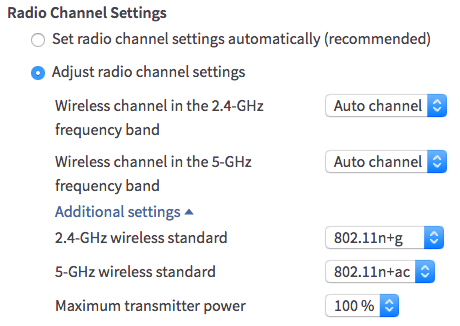
Hoger is dus niet altijd beter, en wie graag een stabiele verbinding heeft doet er goed aan in ieder geval 2,4 GHz een kans te geven. Hoewel verbindingen over 5 GHz vaak meer snelheid mogelijk maken is de kans dat je verbinding last heeft van omgevingsfactoren vele malen groter.
Standaard staat onze apparatuur zo ingesteld dat deze gebruik maakt van beide frequenties. Je router, laptop, tablet en smartphone zullen dan automatisch samenwerken om de beste frequentie voor elke situatie te bepalen. Hiervoor hoef je niks te doen.
Tip 3: zoek de beste plaats
Een WiFi-signaal krijgt een boel uitdaging in menig woonhuis. Muren, plafonds en afstanden zijn vijanden van een zuiver signaal. Let er daarom goed op waar je het router neerzet.
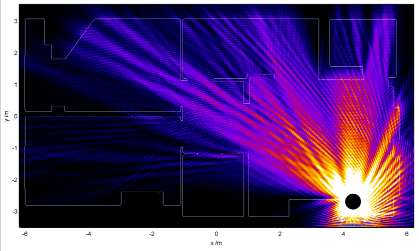
Signalen gaan voor een deel door muren heen, maar ketsen ook af en geven zo een soort ‘echo’. Het verplaatsen van je router kan daarom veel impact hebben op de kwaliteit van je signaal.
- Zo dicht mogelijk bij het midden van het huis.
- Niet op de vloer, het liefst zo hoog mogelijk.
- Zo ver mogelijk van het signaal van de buren vandaan.
- Uit de buurt van draadloze huistelefoons.
- Niet in de buurt van een magnetron.
Tip 4: hou rekening met stoorzenders
Draadloze signalen die zich door de lucht bewegen zijn onderhevig aan storing. Net als de televisie vroeger niet goed werkte met slecht weer, zo heeft WiFi last van omgevingsfactoren.
- Oppervlaktes van metaal of gewapend beton
- Draadloze (DECT) basisstations
- Andere WiFi-apparatuur
- Bluetooth-apparaten
- Babyfoons
- Draadloze beveiligingsapparaten
- Hoogspanningsbronnen zoals elektriciteitsmasten
Maar ook minder voor de hand liggende apparatuur kan soms invloed hebben op het signaal. Zo heeft een aantal klanten van ons wel eens hinder ondervonden van de volgende apparatuur. Zo lang deze geactiveerd was of aan stond merkten deze klanten een verstoring in het WiFi-signaal.
- Aquaria
- Gitaarversterkers
- Magnetrons
- Stofzuigers
Tip 5: meet de signaalsterkte
Op moderne smartphones is altijd te zien wat de gemeten signaalsterkte is. Deze ‘streepjes’ geven een indicatie van hoe sterk je verbinding is. Toch is deze meting niet erg betrouwbaar. Om goed te testen hoe snel je verbinding is adviseren wij de app van Speedtest.net voor Android of iOS te gebruiken.
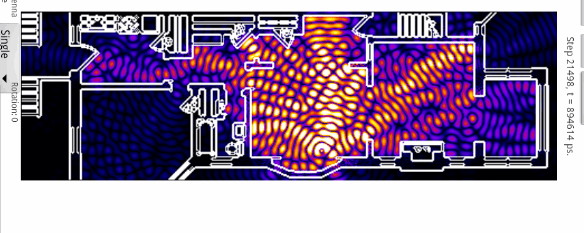
In bovenstaand voorbeeld zie je dat WiFi moeite heeft om een hoek heen te komen. De kamer linksonder zit verstopt achter meerdere muren, en de hoek via de gang is slecht te maken. Hier is geen eenvoudige oplossing voor, maar het zou al een boel schelen de router boven in de kamer te plaatsen.
Tip 6: het juiste kanaal
Om ervoor te zorgen dat meerdere WiFi-netwerken mogelijk zijn is het luchtruim verdeeld in verschillende kanalen. WiFi-routers zullen automatisch zoeken naar het meest geschikte kanaal, maar soms kan het erg druk zijn in de ether. Als veel buren verschillende draadloze apparaten gebruiken dan gaat dit ten koste van de openbaar beschikbare bandbreedte.
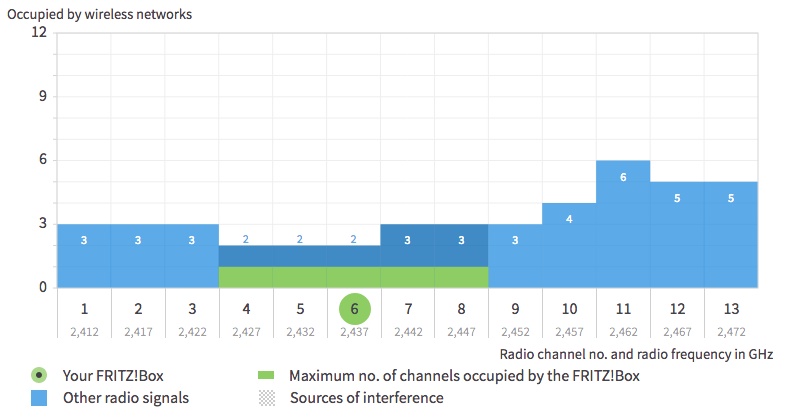
De enige manier om ervoor te zorgen dat je ook in drukke gebieden de best mogelijke verbinding maakt, is het zorgvuldig aanpassen van het kanaalnummer. Hoewel je router dit standaard automatisch doet, kan hij in sommige gevallen wel wat hulp gebruiken. Log daarvoor in op je router en navigeer naar de kanaalinstellingen.
Tip 7: de laatste technologie
Optimale snelheid is alleen mogelijk als alle betrokken apparatuur over de laatste standaarden beschikt. Je router zal zich altijd zo aanpassen dat élk apparaat de best mogelijke verbinding heeft. Dat betekent helaas ook dat een trage laptop of ouderwetse smartphone het hele huishouden een stuk trager kan maken. De verbinding werkt dan namelijk automatisch op de snelheid van het apparaat met de laagste verbinding.
Tip 8: installeer repeaters
Een WiFi-repeater is een apparaat dat jouw WiFi-signaal herhaalt. Op die manier kan het signaal worden versterkt op plekken waar dit normaal niet optimaal is. Wij adviseren de Fritz!wlan Repeater 1750e. Dit model werkt perfect met de Fritz!box 5490 en ondersteunt ‘meshing’ voor een naadloze dekking door heel je woning.
Let er bij het plaatsen van een repeater op dat je deze niet te dicht bij de plek van bestemming ophangt. Als je router op de begane grond staat, en je wenst een goed signaal op zolder, plaats de repeater dan bij voorkeur op de tussenverdieping. In zijn algemeen geldt: elke afstand is te overbruggen, als je maar genoeg repeaters ophangt.
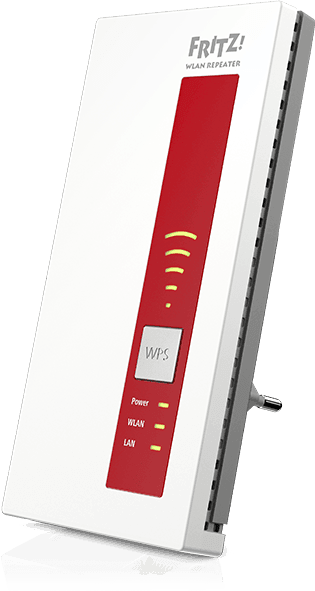
jullie schrijven: “Over het algemeen geldt hoe hoger de letter, hoe sneller de standaard. De meest recente veelgebruikte WiFi-standaard is 802.11ac en wordt ondersteund door onze apparatuur.”
Maar dit klopt volgens mij niet.
De Zyxel VMG8324-B10A: ondersteund geen AC standaard
We hebben de tekst iets duidelijker gemaakt :).
Allemaal heel leuk en aardig het de beste keuze is om 2.4GHz en 5.0GHz te activeren, maar met jullie oude Zyxel routers word er alleen maar 2.4GHz ondersteund, daar bovenop bestaat ook nog eens geen mogelijkheid tot het handmatig aanpassen van het gebruikte kanaal, waardoor je moet hopen dat na een herstart van deze routers er een beetje een gunstig kanaal gekozen word door de router.
Zijn er mogelijkheden om de Zyxel router om te laten wisselen met een Fritz!?
In de Zyxel kun je het WiFi-kanaal aanpassen door in te loggen op het router en te navigeren naar ‘Network settings’ en dan ‘Wireless’. Hier kun je de ‘band’ of ‘channel’ aanpassen.
Het is mogelijk je modem te laten ruilen. Omdat de Zyxel een mediaconverter nodig heeft en de Fritzbox direct wordt aangesloten op het glasvezelpunt, kan deze wissel alleen worden uitgevoerd door onze monteurs. Bovendien moet de Zyxel versneld worden afgeschreven, en daarom vragen wij hiervoor een tegemoetkoming in de kosten. Je kunt voor meer informatie het best even contact met ons opnemen.
Mijn huis is dermate geisoleerd dat ik zelfs problemen heb met mobiel bellen. Mijn router staat beneden in de meterkast, vandaar heb ik een kabel getrokken naar de kamer van mijn dochter en een tweede router geinstalleerd. Het signaal boven op zolder, waar ik mijn slaapkamer en bureau heb komt amper signaal aan. Alles behalve een repeater moet nu de boel verbeteren. Ik hoop dat dat lukt.
[…] 8 tips voor een optimaal WiFi […]